Wprowadzenie
Ekran blokady w systemie Windows 10 to nie tylko wizualne wejście do twojego systemu; to płótno do personalizacji i narzędzie do szybkiego dostępu do informacji. Mimo że często jest pomijany, dostosowanie tego ekranu może przekształcić twoje doświadczenie użytkownika, łącząc estetykę z praktycznością. Niezależnie od tego, czy chcesz umieścić osobiste zdjęcia, czy mieć kluczowe powiadomienia zawsze pod ręką, Windows 10 oferuje wiele opcji personalizacji. Ten przewodnik przedstawi dostępne ustawienia i usprawnienia, które pomogą zoptymalizować ekran blokady.

Zrozumienie ekranu blokady w Windows 10
Czym jest ekran blokady?
Zanim zaczniesz przygodę z personalizacją, kluczowe jest zrozumienie roli ekranu blokady. Służy on jako bariera przed nieautoryzowanym dostępem, wyświetlając niezbędne informacje, takie jak czas, data i powiadomienia. Choć jest to funkcja zabezpieczająca, służy również jako punkt szybkiego odniesienia, pozwalając użytkownikom na rzucenie okiem na ważne szczegóły bez pełnego logowania.
Przegląd ustawień domyślnych
Po skonfigurowaniu systemu Windows 10 użytkownicy napotykają zestaw domyślnych ustawień ekranu blokady, zaprojektowanych z myślą o równowadze funkcjonalności i bezpieczeństwa. Zwykle obejmują one statyczny obraz lub dynamiczne wizualizacje dzięki funkcji Windows Spotlight, a także powiadomienia z kluczowych aplikacji, takich jak Poczta czy Kalendarz. Choć ten zestaw spełnia typowe potrzeby, personalizacja może lepiej dostosować doświadczenie do indywidualnych upodobań.
Kiedy użytkownicy zrozumieją podstawową konfigurację, w następnych sekcjach omówiono różne sposoby dostosowywania i personalizacji tych ustawień, zaczynając od tła ekranu blokady.
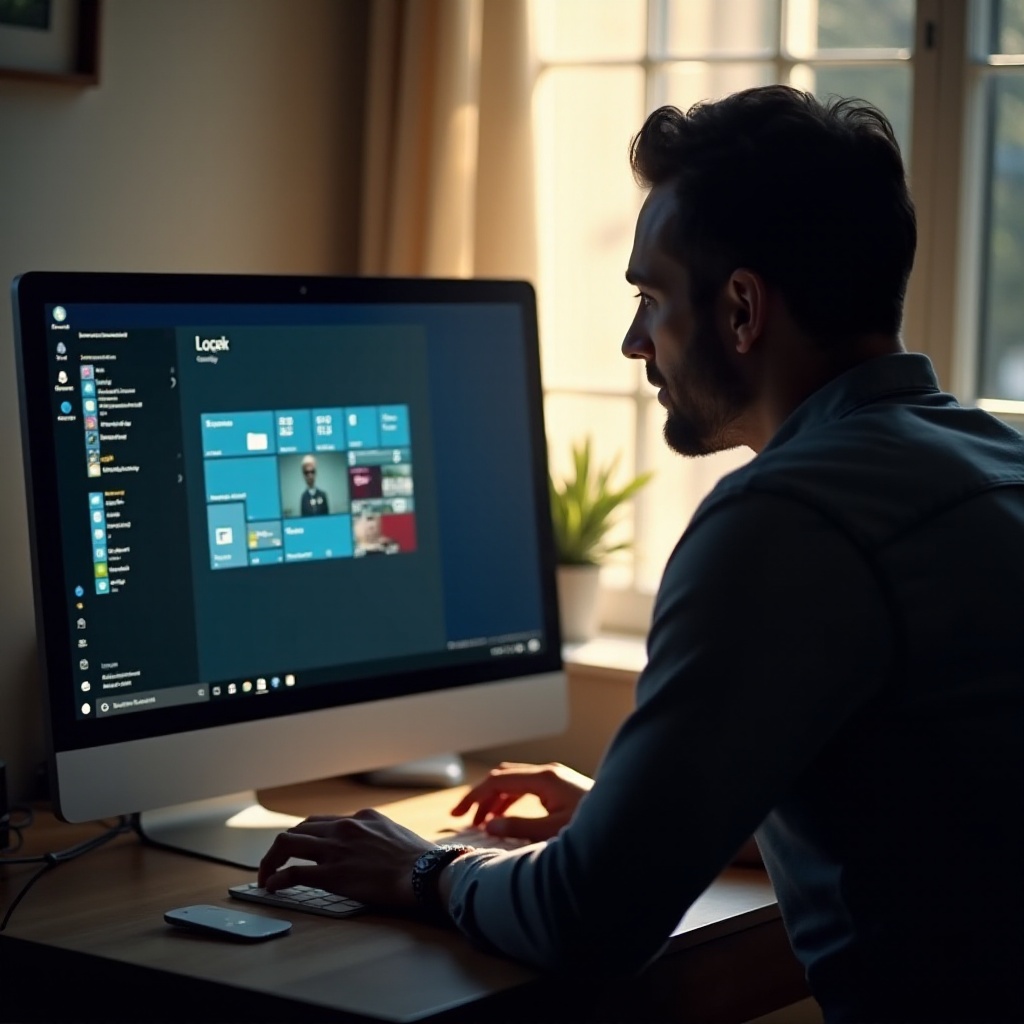
Personalizacja tła ekranu blokady
Zmiana tła na własne zdjęcia
Jedną z najprostszych opcji personalizacji jest dostosowanie tła ekranu blokady, aby wyświetlało własne zdjęcie. Wykonaj następujące kroki:
1. Przejdź do Ustawienia > Personalizacja > Ekran blokady.
2. W sekcji Tło wybierz Obraz.
3. Kliknij Przeglądaj, a następnie wybierz preferowany plik z obrazem.
To podejście pozwala na osobisty akcent, co sprawia, że doświadczenie korzystania z komputera jest bardziej znajome i przyjemne.
Odkrywanie funkcji Windows Spotlight
Dla tych, którzy cieszą się różnorodnością, funkcja Windows Spotlight dostarcza nieustannie zmieniające się obrazy, kuratorowane przez Bing. Aby aktywować tę funkcję:
1. Przejdź do Ustawienia > Personalizacja > Ekran blokady.
2. Wybierz Windows Spotlight jako preferowane tło.
To ustawienie zapewnia codziennie świeży obraz bez ręcznej interwencji, idealne dla tych, którzy ceną sobie spontaniczność w estetyce ekranu.
Ustawianie pokazu slajdów
Kiedy jeden obraz nie wystarczy, pokaz slajdów pozwala wyświetlić wybrane ulubione zdjęcia. Aby to ustawić:
1. Otwórz Ustawienia > Personalizacja > Ekran blokady.
2. Wybierz Pokaz slajdów z rozwijanej listy Tło.
3. Dodaj folder z wybranymi obrazami, wybierając Dodaj folder.
To ustawienie przegląda obrazy, wzbogacając doświadczenie użytkownika za każdym razem, gdy pojawia się ekran blokady.
Zarządzanie powiadomieniami i szybkim statusem
Dodawanie szybkiego statusu na ekranie blokady
Aby zapewnić, że odpowiednie powiadomienia są szybko widoczne, Windows umożliwia skonfigurowanie szybkich aktualizacji statusu. Aby to włączyć:
1. Przejdź do Ustawienia > Personalizacja > Ekran blokady.
2. W sekcji Wybierz aplikacje do wyświetlania szybkiego statusu, wybierz preferowane aplikacje, takie jak Kalendarz czy Poczta.
To ustawienie oferuje bezproblemową integrację kluczowych aktualizacji na pierwszy rzut oka, umożliwiając użytkownikom bycie na bieżąco, przy jednoczesnym utrzymaniu bezpieczeństwa urządzeń.
Personalizacja powiadomień z aplikacji
Użytkownicy dbający o prywatność mogą chcieć ograniczyć, które powiadomienia z aplikacji wyświetlają się na ekranie blokady. Można to dostosować w następujący sposób:
1. Przejdź do Ustawienia > System > Powiadomienia i akcje.
2. Dostosuj przełącznik Pokaż powiadomienia na ekranie blokady dla każdej aplikacji.
Użycie tych kontrolek zapewnia, że ekran blokady wyświetla tylko najbardziej istotne lub bezpieczne dane aplikacji.
Po dostosowaniu tła i ustawień powiadomień do swoich preferencji, czas zagłębić się w zwiększanie bezpieczeństwa na ekranie blokady w Windows 10.

Wzmacnianie ustawień bezpieczeństwa
Blokada za pomocą PIN-u vs. hasło
Bezpieczeństwo jest najważniejsze, a wybór pomiędzy PIN-em a hasłem pomaga zrównoważyć ochronę i łatwość dostępu. Choć hasła oferują solidność poprzez złożoność, PIN-y zapewniają szybki dostęp. Aby ustawić preferowaną opcję:
1. Przejdź do Ustawienia > Konta > Opcje logowania.
2. Wybierz żądaną metodę logowania i postępuj zgodnie z instrukcjami.
Zrozum swoje potrzeby w zakresie bezpieczeństwa, aby wybrać metodę oferującą odpowiednią ochronę przy jednoczesnym utrzymaniu efektywności operacyjnej.
Korzystanie z Windows Hello
Zwiększając bezpieczeństwo logowania, Windows Hello wykorzystuje dane biometryczne do uwierzytelniania, zapewniając szybkość i bezpieczeństwo. Jeśli twoje urządzenie wspiera tę funkcję, ustaw rozpoznawanie twarzy lub odcisku palca poprzez:
1. Otwórz Ustawienia > Konta > Opcje logowania.
2. Postępuj zgodnie z instrukcjami konfiguracji w sekcji Windows Hello.
Ta nowoczesna funkcja zabezpiecza twoje urządzenie, jednocześnie upraszczając proces logowania.
Dynamiczna blokada i jej korzyści
Dynamiczna blokada dodaje dodatkową warstwę bezpieczeństwa poprzez automatyczne wykrywanie nieobecności użytkownika. Poprzez sparowanie smartfona przez Bluetooth, urządzenie blokuje się 30 sekund po opuszczeniu zasięgu. Aktywuj, przechodząc do:
1. Ustawienia > Konta > Opcje logowania.
2. Włącz Dynamiczną blokadę.
Ta wygodna funkcja chroni dane, minimalizując zagrożenia związane z pozostawionymi bez nadzoru urządzeniami.
Gdy ekran blokady jest zabezpieczony, mogą nadal pojawiać się potencjalne problemy. Następnie odkryj, jak rozwiązywać typowe problemy i korzystać z zaawansowanych wskazówek dla użytkowników, aby zapewnić optymalną funkcjonalność.
Rozwiązywanie problemów z ekranem blokady
Typowe problemy i rozwiązania
Użytkownicy czasami napotykają problemy z ekranem blokady, takie jak brak reakcji obrazów czy nieprawidłowe działanie. Rozwiązać je można poprzez:
– Sprawdzenie dostępnych aktualizacji Windows i ich zainstalowanie.
– Przegląd ustawień w celu zidentyfikowania przypadkowych zmian.
Konsystencja w utrzymaniu systemu znacznie minimalizuje zakłócenia.
Resetowanie do ustawień domyślnych
Utrzymujące się problemy można często rozwiązać, resetując do ustawień domyślnych. Postępuj zgodnie z:
1. Przejdź do Ustawienia > Personalizacja > Ekran blokady.
2. Wybierz Resetuj do ustawień domyślnych.
To rozwiązanie zazwyczaj rozwiązuje nieprawidłowości, przywracając równowagę w twojej konfiguracji.
Zaawansowane wskazówki dla zaawansowanych użytkowników
Niestandardowe skrypty i modyfikacje rejestru
Dla zaawansowanych użytkowników, głębsza personalizacja ekranu blokady za pomocą skryptów lub modyfikacji rejestru oferuje większą kontrolę, na przykład poprzez modyfikowanie ustawień czasu wyłączenia. Upewnij się, że tworzysz kopię zapasową rejestru przed wprowadzaniem jakichkolwiek zmian, aby zapewnić możliwość ich cofania.
Zarządzanie ustawieniami czasu wyłączenia ekranu
Dostosuj czasy wyłączenia ekranu, aby zapobiec przedwczesnemu zniknięciu ekranu blokady, przechodząc do Ustawienia > System > Zasilanie i uśpienie i dostosowując ustawienia czasu do swoich potrzeb w zakresie pracy.
Podsumowanie
Personalizacja ekranu blokady to strategiczny sposób na wzbogacenie zarówno wizualnych, jak i funkcjonalnych aspektów doświadczenia z Windows 10. Niezależnie od tego, czy poprzez personalizację tła, zarządzanie powiadomieniami z aplikacji, czy wzmocnione środki bezpieczeństwa, te ścieżki personalizacji umożliwiają użytkownikom stworzenie ekranu blokady, który odpowiada ich unikatowym wymaganiom. Zagłęb się w te ustawienia, aby stworzyć doświadczenie z Windows, które jest tak samo personalizowane, jak i praktyczne.
Często Zadawane Pytania
Jak zmienić czas blokady ekranu w systemie Windows 10?
Przejdź do **Ustawienia** > **System** > **Zasilanie i uśpienie**, a następnie dostosuj czas blokady ekranu w sekcji **Ekran**.
Dlaczego mój ekran blokady nie zmienia się?
Upewnij się, że Windows Spotlight jest wybrany w **Ustawienia** > **Personalizacja** > **Ekran blokady** i że twój komputer ma dostęp do Internetu.
Czy mogę wyłączyć ekran blokady w systemie Windows 10?
Bezpośrednie opcje są ograniczone, ale korzystając z Edytora zasad grupy, można ominąć ekran blokady, ustawiając **Nie wyświetlaj ekranu blokady** na **Włączony** w Szablonach administracyjnych.


